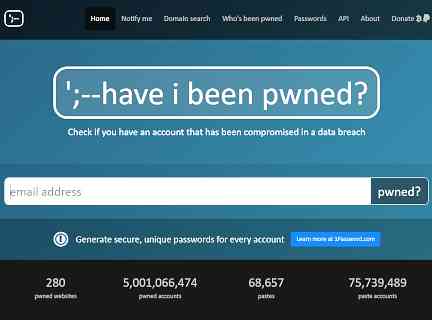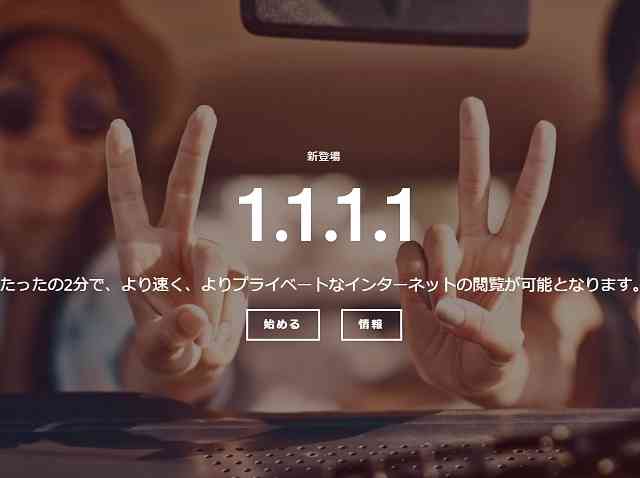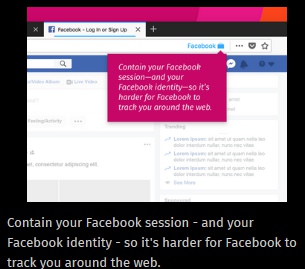Sakamoto said...
漏洩パスワードを使って安全なパスワードを作る
まず、自分周りがどの程度危険なのかを体感するために、サイト登録時常によく使うEメールアドレスが大規模情報漏洩リストに含まれているか否かを確認します。 have i been powned?…
どうでしたでしょうか?
案外高い確率で漏洩リストに含まれているのではないかと思います。私の常用メールアドレスも例外ではありませんでした。
漏洩リストに含まれていた場合は、最近いつパスワードを変更したか思い出します。ずっと変更していない、もしくはいつ変更したか覚えていないのであれば、すぐにパスワードを変更します。でもその前に毒を食らわば皿まで...
腹を括って当該メールアドレスの現在のパスワードが漏洩リストの中のパスワードに含まれているかもチェックします。
(幸い私が使うパスワードは含まれていませんでした)
have i bee powned password…
ここでもpowned!(漏洩しています)と出たなら、リスクMAXなので今すぐ以下のレシピでパスワードを変更します。 (当然2段階認証に変更できるならそれもします)
【ここからレシピ】
上のパスワードチェックで該当ゼロになる(誰も使っていない)パスフレーズを何度でも入力して探し当てます(自分には覚えやすく他人には意味不明なワード)。ただし、これをそのま使いません。
(それにこのチェックサイトに晒してしまっているので)
パスワードを要求されるサイト毎に付加する3~4文字の子パスワードルールを考えます。
たとえば "_"とサイト名ドメインの頭から3文字、とか
例)
フェイスブック…huB9ptk_fac
twitter…huB9ptk_twi
(上例の子パスワードは飽くまで例)
ここで考える"_"の左側の「親パスワード」は自分だけには有意味なものにしておかないと思い起すのも打ち込むのも苦痛で長続きしません。 また、利用するサイトによってはアルファベットの大文字・小文字・数字・記号を要求されるので、それも考慮します(ただし記号については"_"などの区切り文字で使うのが無難)。
また、親パスワードは8~10文字、子パスワードは3文字程度が無難です。理由は、いまだに最長10文字までしか使えないネット証券会社などがあるからです。仕方ないのでその場合は「親パスワード」だけ使います(これでも最低限度世の中でほとんど誰も使っていないパスワードです)。
さらに、親パスワードと子パスワードの区切り文字には記号を使えば、パスワードに記号が使えない"馬鹿げた"サイトに出会っても、区切り記号を省略することで対応できます。
(とにかく自分が使うパスワードに例外を極力作らないことで、パスワードを忘れるリスクを下げます)
以上のレシピでほとんど場合「比較的」安全で、忘れにくく、パスワード漏洩事故がどこかのサイトで発生しても他のサイトに波及しない「無難な」パスワードが出来上がります。
文章にすると冗長ですが、やることはシンプルです。
上記サイトでメールアドレスもパスワードも漏洩している方はすぐにでも「比較的」安全で「無難な」パスワードを作り直すことをお薦めします。
ついでに
総務省「パスワードの定期変更は逆に危険」
IT屋は昔から体験的に感じていたことですが、ようやく国の指針も変わりました。
DNSを「1.1.1.1」に変えるだけでインターネットが早くなるとしても
https://1.1.1.1/ja-jp/ ←このURLさえ嘘っぽい、俄かには信じがたいIPアドレス『1.1.1.1』、これをDNSアドレスに設定するとインターネットが早くなるサービスが始まりました。iPhoneなら以下の手順で簡単に試すことができます。
- [設定]⇒[Wi-Fi]⇒[アクティブなWi-Fi設定の『青色にマルi』をタップ]⇒[DNSを構成]をタップ
- DNSを構成が「自動」になっていたら「手動」に変更
- その下[DNSサーバ]から既存のDNSを削除(赤丸にマイナスをタップ)
- サーバを追加(緑丸にプラス)をタップ⇒1.1.1.1と1.0.0.1のふたつのIPアドレスを追加⇒保存
※元に戻す場合は先ほどの「手動」を「自動」にすれば元の設定に戻ります。
このサービスの提供元のひとつはAPNICというインターネットのアジアでの統括団体なので素性も超安心です。1.1.1.1などという眉唾物のIPアドレスが使えることにも合点がいきました。
中国やインターネット規制でお悩みの方は既に8.8.8.8というグーグルのDNSを使われているかもしれませんが、現時点では1.1.1.1のほうが高速のようです。また、こちらはWEBの閲覧履歴を記録しない(あなたのWEB閲覧履歴を販促に利用されたり第三者に売り渡されたりしない)という大きなメリットがあります。
ただしVPNを使っている最中は接続先サーバ側のDNSを利用するので設定しても効果は期待できません。この点については、DNS over HTTPSなどの技術研究を含め弊社サーバでも適用を進めていたきたいと思います。
とはいえ日本国内であれば、プライバシーの保護の観点からも試してみる価値はありそうです。
『Facebookをコンテナに封じ込め』アドオン
Mozilla純正『Facebookをコンテナに封じ込め』アドオンに関する記事 Facebookを他のWEBアプリ等から隔離して、勝手にサードパーティと連携したり情報を引き渡したりさせないようにしてくれるFirefoxのアドオンです。
「Facebook Container」アドオンをFirefoxに導入するだけで、あとは普段通りFacebookを使ってOKです。 試用してみましたが、使い勝手は今まで通り、なんの面倒もありません。 Facebookが完全に隔離されていると分かっていると気分が落ち着きます。
Faceebook社も今後簡単にはサードパーティにデータは流さないという声明を出しましたが、自分の情報を万が一にも漏洩されたくないのであれば積極的に使うべきアドオンだと思います。
iOS11.3 スクショに書き込みが出来るようになりました
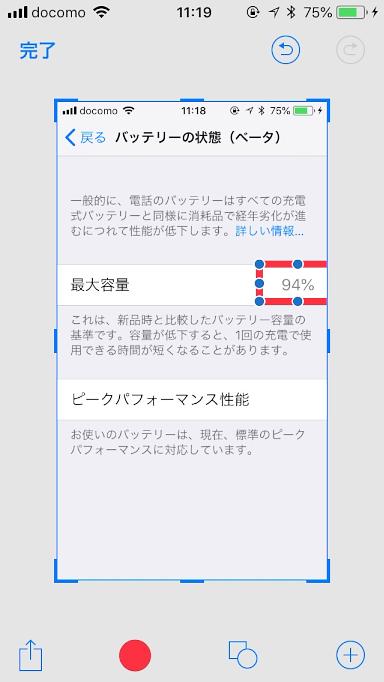
iOSが11.3にバージョンアップされました。事前の予告通り(β版ですが)バッテリーの状態が確認できるようになりました。
ただしピークパフォーマンス性能欄のコメント「現在、標準のピークパフォーマンスに対応しています」はどう解釈したら良いのでしょう?
CPUはフルに使われていると理解して良いのでしょうかね?この辺りもう少し確認が必要です。
それとバッテリーの状態の画面クリップを撮って気づいたのですが、いつの間にか(今回のバージョンアップから?)スクリーンショットにマークアップができるようになっていました。さっそく使ってみましたが簡単に使えました。
これはお客様サポートの際にも役立ちます。😀
ここのところアップデートしても重くなるばかりでしたが、今回は久しぶりに役立つアップデートでした😝
Facebookから連絡先情報を完全に削除するには
『Facebookから連絡先情報を完全に削除するには』
まずは上の記事をご一読いただいて...
自分のアカウントでもどのような情報がFacebookに記録されているのか確認のためにダウンロードしてみました。 薄々は感じていましたが、公表したくないアドレス帳データ(およそ1年前時点)やMessengerで会話した日時などがダウンロードデータに含まれていました。 どうりで坂本恭一名義では繋がるはずのない人が『知り合いかも』と表示されるわけです。 ここまではおおよそ記事の通りでした。
なぜ意図しないアドレス帳データがFacebookに"共有"されてしまったかですが、おそらく坂本恭一名義のFacebookアカウントを作成した最初の時点に一度アドレス帳の参照を許可したことがあったのか、 Messengerを最初に設定した際にうっかり許可したのだと思います。 一度でも短時間でも許可してしまうと、その後不許可に戻してもそれ以前にFacebookが取り込んだアドレス帳データは残るようです。『一度でもミスをすると』つけこまれ、データは残ります。
また、これらのデータを削除するにしても、削除メニューは結構分かりにくいところにあります。 さらにWEB上で削除しても、スマホ側のFacebookが連絡先の同期「する」になっていると消したつもりでも消えていなかったり、 その上さらにややこしいことに削除アクションが反映するまでに遅延があったりで、 いったいどうやれば確実に連絡帳データを削除できるのかよほどFacebookの仕様に詳しくないと自信が持てません。
私の場合、WEBとスマホの両方でやれることを散々やって、一晩経った翌朝になって、ようやく連絡帳データが削除されていることを確認できました。 とてもではないですがこのあたりのベストプラクティスを明示することはできそうもありません。 十分に時間と気力のある時に、以下のサイトを参考にご自分のPCとスマホと格闘するしかないように思います。
《参考》
https://gigazine.net/news/20180326-facebook-collect-sms-call-history/
https://www.facebook.com/help/147699975301738?helpref=faq_content
http://asterisk.boo.jp/webservice/webservice_facebook/7246/
Microsoft Defenderは"無印良品"
『Windows セキュリティ更新プログラムとウイルス対策ソフトウェア』
AVASTというウイルス対策ソフトをご利用のお客様から『PO3Desktopの構成ファイルが"脅威"と判断されて隔離された』『問題ないことを確認し構成ファイルを例外と登録して問題を回避した』というご連絡をいただきました。 ITに詳しいお客様であったため自己解決していただけましたが、最近これに類するお問い合わせが増えています。
マイクロソフトがDefenderというウイルス対策ソフトをOS標準として搭載して以降、このようなお問い合わせが増えました。アンチウイルスソフト提供各社が、Defenderとの差別化のために付加機能を山盛りにセットしたことによる無理が祟っているように思えます。
各社「ウイルス検知率」を向上させるために色々な手法で警告・隔離・遮断し、カタログスペックとしての「高ウイルス検知率」を謳いますが、誤警告・誤隔離・誤遮断など「不都合な真実」についてのデータは公開しているのでしょうか?
誤検知の極みとして、Windowsのセキュリティ更新プログラムまでウイルス対策ソフトが妨げるに至り、Micorosoftはあまりにも酷いアンチウイルスソフトを一時期無効化しましたが、業界団体の圧力もあり現在は再び元に戻りつつあるようです。 よって市販のウイルス対策ソフトウェアを導入してのトラブルは今後も発生するものと思われます。サポートとしても困った話です。
ちなみにウイルス対策ソフトウエアのウイルスデータベースは業界団体内で共有化されています。誤解を恐れずに言えば「ウイルス検知率」の違いはこれ以外のプログラマブルな味付け(どれだけ安全側に倒すか)如何です。
一方、Windows Defenderですが...
- ウイルス検知率は決して悪くありませんし、OSにバンドルされているので追加コストはゼロ円です。
- 純正品なのでWindowsとの相性は抜群です。
- 余計な機能もないのでCPUの負担も軽く動作が軽快です。
- その結果Windowsのトラブル発生の可能性が軽減されます。
市販のウイルス対策ソフトウエアを否定するものではありません。しかし、ウイルス対策ソフトの各機能を十分に把握していないのであったら、 結果的にご自身のPCの稼働率なり安定性なり性能を低下させるリスクがあることも認識しておいたほうが良いと思います。
-追記-
弊社でお客様にご提供するソフトウエアはご提供前に必ず複数のウイルス対策ソフトでチェックしていますが、開発用PCにはDefenderだけをインストールしています。これが今現在の弊社のベストプラクティスとなっています。
自分専用のマルチメディアライブラリを作る
SynologyのNAS『DiskStation DS218play』
中国に暮らして困ることはいくつもありますが、Google DriveやDropBoxがVPN越しでないと使えないことには閉口します。 それと日本のテレビやYoutubeを視れないのもストレスです。どうにかならないものかと思っていましたが、Synology社のNASはこれらを解決してくれるかもしれません。
詳しいことは同社のサイトに譲りますが、それほど詳しい知識がなくても自分専用のDropBoxのようなサービスを簡単に構築できます (もっと盛りだくさんの機能があります)。さらにこのモデル(DS218play)なら保存した4KビデオなどをiOS、Android、Windowsデバイスで視聴できるように変換してくれます。 もしDS218playを日本の自宅や親戚宅に置いておくことができるのなら、マルチメディアファイルをここに集中させることで、中国でも自由に(飽くまでも著作権法の範囲内で)好きなコンテンツを見聞きすることもできそうです。 当然、このNASにコンテンツを集めることに対するノウハウも必要ですが、GFWを潜り抜けることに比べれば数段簡単です。この件については近々自分でも試してみその経過をレポートしたいと思います。
iPadをサブモニターにするアプリ
『Duetオフィシャルサイト』 VPNとは違う話題になります。Duetというアプリの話題です。
iPadをサブモニターにするアプリです。私は当初Windows用のハイレゾ・モニターを探していましたが、2台目のモニターを買うまでもなくこれでOKでした。
- iPadがWindowsのモニターになります
- 画面解像度は設定で高解像度にも低解像度にもできます
- モニターの反応も上々です(画質優先と反応優先が設定できる)
- 見栄えは概ねiPadのクオリティのままです
- 省スペース(私はメインモニター横に自在クリップで固定)
- 1か月以上ノートラブル
私は主にPO3VPN各アクセスポイントの稼働状況をモニターするのに使っていますが、HTMLなどスクリプト系の処理でも書きながら結果をモニターできて開発効率が上がります。
また、Photoshopやillustrator使いには仕上がり確認にうってつけです。
他にもWindowsの壁紙をスライドショーにすれば次々変わる綺麗な壁紙をRatina解像度で眺めることもできます。
iOSアプリとしては高めの1,200円ですがハイレゾモニター買うこと考えたら爆安です。iPadを遊ばせてしまっている方には超お薦めです!
Facebookの「やり過ぎ」を止めるには
『Facebookのお節介をストップさせる5つのワザ』
Facebookの初期設定がとかくやり過ぎだと思っていましたが、記事を読んで同様に感じている人も沢山いるようでホッとしました。 気をつけないとちょっとメールのやりとりがあっただけの人に対してまで速攻で友達リクエストしたりとか、どんだけ社交的なのがデフォルトなのでしょうか。
自分のiPhoneの設定を確認したところほとんど問題なかったのですが、記事を参考にしても「位置情報」が投稿に追加されないようにするオプションだけみつけられませんでした。 Twitterとかは見つかられたのですがFacebookだけはiPhoneの「設定」⇒「プライバシー」⇒「位置情報サービス」とたどっていってもみつかりません。
それではとFacbookアプリのほうを確かめてみたところ、Facebookの「設定」⇒「位置情報サービス」⇒「位置情報」で許可/許可しないが設定できることがわかりました。記事もまだそれほど古くはないのですが、iOSもiOS上のアプリも良くも悪くも頻繁に仕様が変わるので気が抜けません。
アプリストア停止という制裁
『アプリストア停止という制裁』巨大な市場の中国の靴は平然と舐めるけれど、マーケットの小さいイランには素知らぬ顔をして小意地悪いことができるのが現在のApple。
ガジェットとしての輝きを失いつつあるiPhone。企業としての新鮮さを失いつつあるApple。ADHD的頑固さでマーケットに迎合せず、政治向きを忖度しなかったスティーブ・ジョブズが逝ってしまうと、世界中の才能が集まるAppleをしてもゆっくりと凡庸にかえっていくように見えます。少なくとも以前のようにAppleだから何か考えがあるのだろうと忖度する気にはなりません。やはり英雄一代...
そういえば先月、イランからも無料10日間のお試しのお客様がいらっしゃいました。AppleIDが日本ならばアプリストアに拒否られることはないのですが、少し心配です。
Let's Encrypt(暗号しよう!)
PO3VPNサイトのスキームをhttpsに変更しました。
当社では、今までも契約関係のページは別ドメインにして
GMOグローバルサインのSSL認証を取得していましたが、ランディングページまでは「過剰」と考えて平文のhttpでした。
しかし、Firefoxまでhttpページを「not safty」と言うようになったので仕方ありません。 しかしへそ曲がりな私はランディングページ等を
Let's Encryptにしました。SSL認証を《誰でも比較的簡単に無料で取得》できる認証局です。 SSL(https)は伝送経路中データが暗号化されているメリットは当然ありますが、送信者の身元を保証するわけでも、内容を保証するわけでもないことが、このことからもよくわかります。
「https」はご覧になっているインターネットデータの伝送経路は保証しますが内容は保証していません。それに対してブラウザ側が「safty」「not safty」と付けるのはかえってミスリードのような気がするのですが...
Apple、再び中国に屈する
『Apple、再び中国に屈する』一瞬ドキリとするタイトルですが、iCloudのデータが中国資本のインターネット企業(Guizhou on the Cloud Big Data Industrial Development Co., Ltd. )に移管されたのはアップルIDが中国の場合だけのようです。
要はiPhone等を日本語メニューで使っているユーザーのiCloudデータが中国当局の管理下になることはありません。ということでAppleIDを中国にしている方はご注意ください。
とはいえ個人的にはiCloud(特に同期関係)のバグで何度かひどい目に遭っているので、どちらにしてもiCloudの利用はお薦めしません。
日本のラジオを中国で聴くベストプラクティス
・聴くためのデバイスはWindows10 PC ・PO3Desktopを動作させておく
・パソコンは常時動作(スタンバイさせない)
・
「ラジ録」で予約録音(数ソフト試した中で一番安定していた)
・録音データの保存先はGoogle DriveやDropboxにする
《ポイント》
・「ラジ録」はRadikoやらじるらじる(NHK)を裏で利用するので結果的に音飛びのリスクが減ります
・PO3Desktopは長時間録音に適しています
・Dropboxなどのクラウドストレージに保存することであらゆるデバイスで聴くことができます。
(録音は日本、聴取は中国ができればベスト)
《注意点》
「ラジ録」⇒各種設定⇒フォルダ&通信⇒作業データ用
クラウドストレージを指定してはいけない。PC内のフォルダを指定しないと録音に失敗する【コツ】
生でも聴きたいときには別デバイス(iPhone等)で聴きましょう。
カスペルスキーの勧める「VPNの選び方」
アンチウイルスソフトで有名なカスペルスキーの勧める「VPNの選び方」です。
ちなみにPO3VPNでは...
- PPTPは使っていません
- OpenVPN、L2TP、PISTN(Windows専用)が使えます
- 出口ノードは日本を中心としています
- お客様のトラフィックは記録していません
- トラフィック量の上限は設けていません